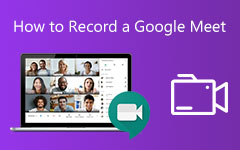Duas maneiras fáceis de gravar vídeo para o Google Classroom
Google Sala de Aula é uma ferramenta educacional gratuita que fornece aos professores uma maneira conveniente de criar e compartilhar trabalhos de classe com os alunos. É especialmente projetado para educadores para gerenciar e avaliar o progresso de forma eficiente. Você está procurando uma maneira de gravar vídeo para o Google Classroom?
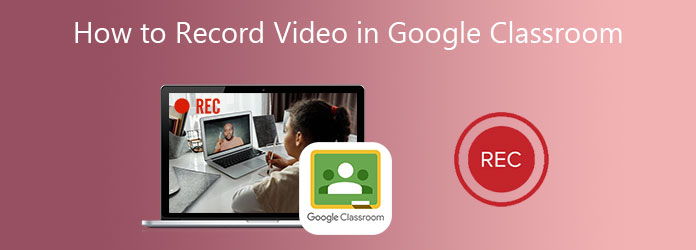
Esta postagem compartilha 2 métodos para gravar vídeos do Google Classroom. Se você deseja capturar vídeo para criar trabalhos de classe que aparecem nas agendas dos alunos ou gravar vídeos no Google Sala de aula como um aluno, você pode encontrar um gravador de vídeo adequado para fazer isso.
Parte 1. Melhor maneira de gravar vídeo para o Google Classroom
Ao criar um tutorial rápido ou vídeo de aula para os alunos, além da gravação de tela básica, você também pode querer adicionar seu próprio rosto e voz a ele. Para gravar esse tipo de vídeo para o Google Classroom, você pode contar com o software profissional de gravação de vídeo Google Classroom, Screen Capture.
- 1. Grave vídeos para / no Google Classroom com alta qualidade de imagem e som.
- 2. Capture vídeo da webcam e grave som do microfone e do sistema de áudio.
- 3. Suporta gravação de vídeo 4K de alta qualidade com tela inteira, janela ativa ou região selecionada.
- 4. Recursos de edição poderosos para editar vídeos do Google Classroom, melhorar a qualidade e efeitos personalizados.
- 5. Codificação de vídeo HD em tempo real com luz azul avançada e tecnologia de aceleração.
Se você deseja gravar vídeo no Google Sala de aula, capturar tela para fazer um vídeo de aula ou adicionar seu rosto e voz à gravação de vídeo, você deve instalar gratuitamente este Screen Capture no seu computador primeiro. Basta clicar duas vezes no botão de download acima e seguir as instruções para fazer isso.
Abra esta ferramenta de gravação de vídeo do Google Classroom e use o primeiro Gravador de vídeo recurso.

Ao entrar no Gravador de Vídeo, você pode ajustar a área de gravação de vídeo de acordo com sua necessidade. Você tem permissão para capturar e adicionar seu próprio rosto à gravação. Basta ligar o Webcam aqui. Você pode escolher gravar áudio de Sound System, Microfone, ou ambos com base na sua necessidade.

Após todas essas operações, você pode clicar em REC botão para iniciar o processo de gravação de vídeo do Google Classroom. Clique no Dê um basta quando quiser terminar a gravação.
O vídeo capturado será salvo em MP4 formato por padrão. Se você preferir outro formato de saída como MOV, FLV ou AVI, pode clicar Mais definições e faça suas mudanças em Preferencias janela.

Enquanto o vídeo do Google Classroom grava, você pode adicionar livremente texto, linha, seta, rótulos específicos e muito mais ao vídeo gravado. Após a gravação, você pode visualizar e editar diretamente sua gravação de acordo com sua necessidade.

Siga as etapas semelhantes e você pode gravar Google Meet, Skype, reunião WebEx e muito mais.
Parte 2. Maneira online gratuita de gravar vídeo para o Google Classroom
Além do método acima, você também pode contar com algum gravador online gratuito para gravar vídeos para o Google Classroom. Aqui, sinceramente, apresentamos você com o popular Gravador de tela gratuito FVC para capturar vídeos do Google Classroom com alta qualidade. Ele tem a capacidade de capturar qualquer coisa exibida em seu computador e salvá-la no formato WMV ou MP4.
Passo 1Abra seu navegador da web como Chrome, IE ou Safari e vá para esta página do gravador de tela FVC grátis. Clique Iniciar gravação botão para instalar rapidamente um pequeno iniciador para a gravação de vídeo do Google Classroom.
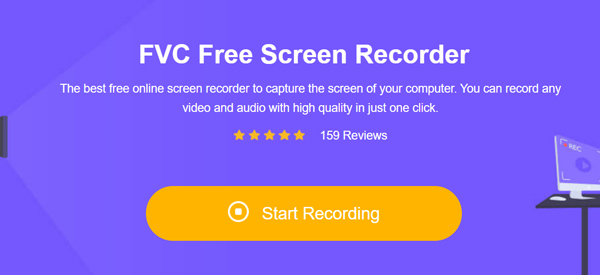
Passo 2Haverá uma interface de gravação de tela que aparecerá na tela após a instalação do iniciador. Você pode personalizar a área de gravação, a webcam e a fonte de gravação de áudio.
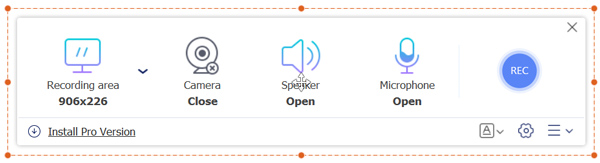
Passo 3Para obter mais opções, você pode clicar no Configurações ícone para entrar Configurações janela. Aqui você pode definir as configurações de gravação, teclas de atalho, selecionar o formato de saída e fazer outras alterações.
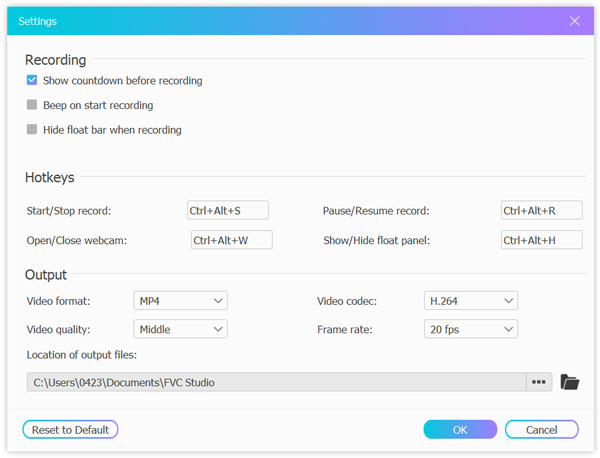
Passo 4Após todas essas operações, você pode clicar no REC botão para iniciar a gravação de vídeo para o Google Classroom.
Este software de captura de tela online gratuito pode registrar qualquer coisa que esteja acontecendo em seu computador, incluindo Chamadas Skype, palestra, jogabilidade e assim por diante.
Parte 3. Perguntas frequentes sobre a gravação de vídeo do Google Classroom
Pergunta 1. Como marcar uma reunião de classe no Google Sala de aula?
Quando quiser fazer uma videochamada no Google Classroom, você pode entrar no aplicativo Google Classroom, escolher Sala de aula, selecionar a turma e, em seguida, Configurações. Localize a opção mais em Geral e selecione o link Gerar reunião. Em seguida, você pode enviar o link para outras pessoas e iniciar uma reunião do Google Classroom.
Pergunta 2. Eu preciso de uma conta do Gmail para usar o Google Classroom?
Não. Você pode usar o Google Sala de aula diretamente com uma conta gratuita do G Suite for Education.
Pergunta 3. Posso trabalhar em atribuições sem uma conexão com a Internet?
sim. Você tem permissão para trabalhar off-line com Documentos, Planilhas e Apresentações Google em dispositivos Chrome, iOS ou Android.
Conclusão
O Google Sala de aula ajuda professores e alunos a organizar o trabalho dos alunos, aumentar a colaboração e se comunicar melhor entre si. Você pode encontrar 2 maneiras fáceis de gravar vídeo para o Google Classroom. Novamente, se você deseja capturar a tela para criar um vídeo do Google Sala de aula ou gravar uma reunião do Sala de aula, você pode contar com eles para realizar o trabalho.